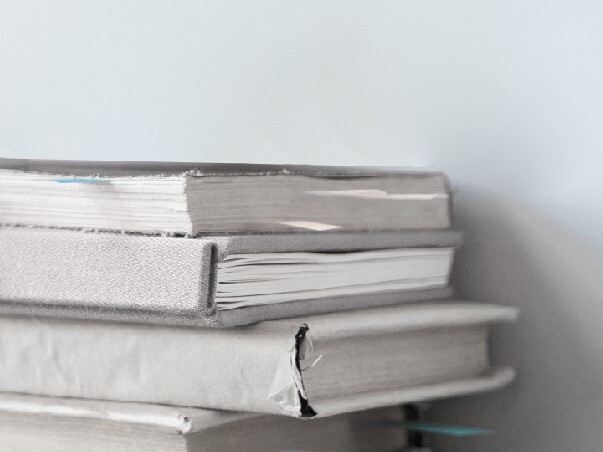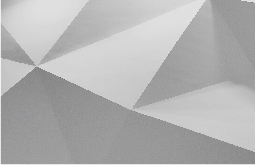Линия консультаций Первого Бита собрала частые вопросы от клиентов и подготовила на них ответы. Читайте статью и используйте в работе. Для того, чтобы бесплатно получать консультации по ведению учета в 1С и налоговой отчетности, заключите договор сопровождения в Первом Бите.
Что такое Виртуальный склад?

«Виртуальный склад» — это один из модулей системы ИС ЭСФ, который используется для прослеживаемости товаров налогоплательщика.
С помощью нового модуля, государственные органы могут в онлайн режиме отслеживать движение интересующих товаров с момент их ввоза в Республику Казахстан или производства на территории страны и до момента их списания, реализации и иного выбытия. Для налогоплательщиков это означает, что по таким товарам нужно будет фиксировать все операции с ними на сервере Виртуального склада (портал ИС ЭСФ).
 Если говорить о модуле «Виртуальный склад» в 1С: Бухгалтерия для Казахстана, то это модуль, который подключается в программе 1С и упрощает работу пользователей с информационной системой ИС ЭСФ. После подключения модуля Виртуальный склад (далее ВС) в 1С не нужно постоянно заходить на портал ИС ЭСФ для того, чтобы оприходовать остатки, либо же отправить сопроводительную накладную. Вы все это можете делать через 1С: Бухгалтерию для Казахстана.
Если говорить о модуле «Виртуальный склад» в 1С: Бухгалтерия для Казахстана, то это модуль, который подключается в программе 1С и упрощает работу пользователей с информационной системой ИС ЭСФ. После подключения модуля Виртуальный склад (далее ВС) в 1С не нужно постоянно заходить на портал ИС ЭСФ для того, чтобы оприходовать остатки, либо же отправить сопроводительную накладную. Вы все это можете делать через 1С: Бухгалтерию для Казахстана.
Обращайтесь к специалистам Первого Бита для настройки обмена с ИС ЭСФ, СНТ и Виртуальным складом.
На какие товары необходимо отправлять СНТ?
На товары, которые входят в перечень изъятия, либо в перечень Виртуального Склада.
Как оформлять СНТ на импорт?

СНТ на импорт оформляется исключительно для импорта из стран ЕАЭС.
СНТ на импорт можно оформить как на основании документа «Поступление ТМЗ и услуг» с типом операции «Импорт», так и отдельным и документом.
Для того чтобы оформить СНТ на основании документа «Поступление ТМЗ и услуг» с типом операции «Импорт» необходимо правой кнопкой мыши кликнуть на кнопку «СНТ».
Если вы импортируете или экспортируете товары через страны ЕАЭС, специалисты Первого Бита помогут вам настроить Виртуальный склад и СНТ, а также маркировку.
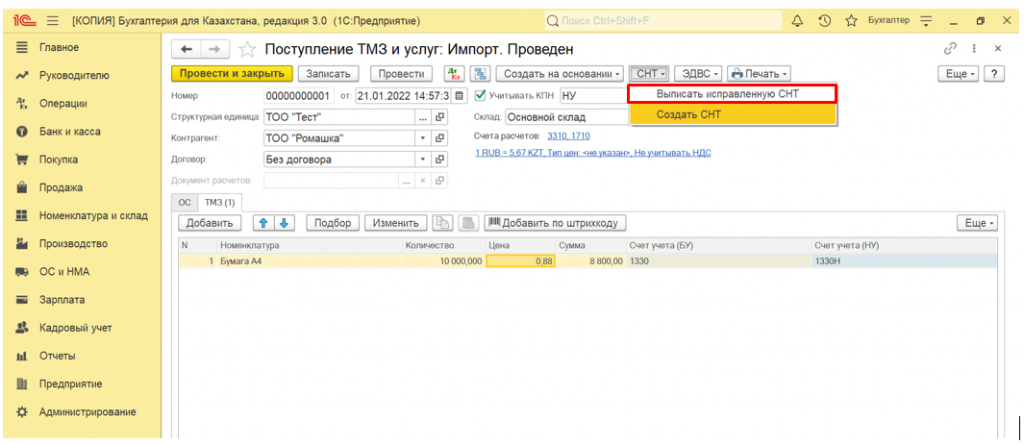
В новом окне будет сформирован документ «Электронная сопроводительная накладная на товары».
Во вкладке «А. Общий раздел» необходимо заполнить «Тип СНТ», «Дата оформления СНТ», «Дата отгрузки товара», «Вид операции», «Ввоз товаров на территорию РК».
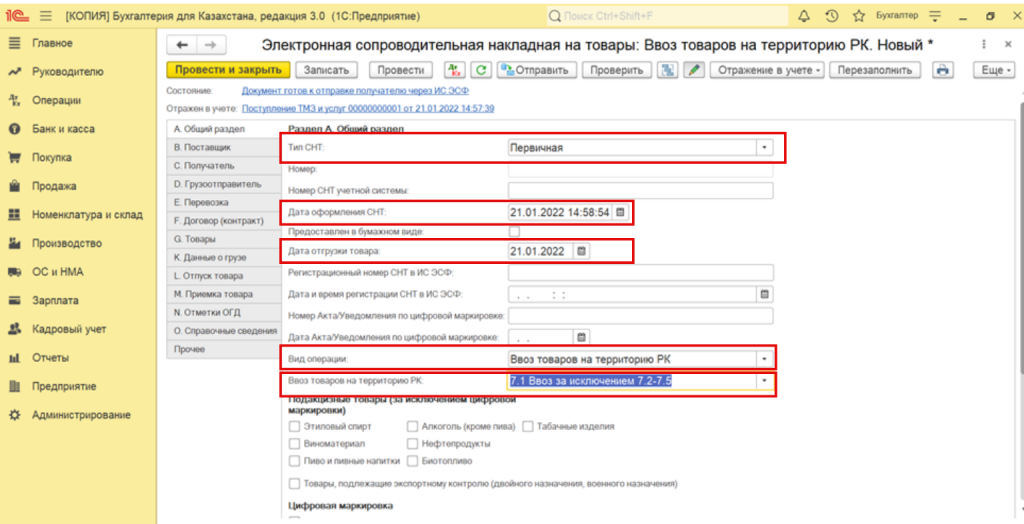
Во вкладке «B. Поставщик» необходимо заполнить поля
«Поставщик», «Наименование поставщика/отправителя», проставить признак «Нерезидент», «Фактические адрес отправки/отгрузки», «Код страны регистрации поставщика», «Код страны отправки/отгрузки».
.png)
Во вкладке «С. Получатель» необходимо заполнить поля «Получатель», «ИИН/БИН», «Наименование получателя», «Код страны регистрации получателя», «Код страны доставки/поставки», а также выбрать ваш виртуальный склад, в режиме редактирования («фактический адрес доставки/поставки» и идентификатор склада доставки/поставки» подтянутся автоматически).
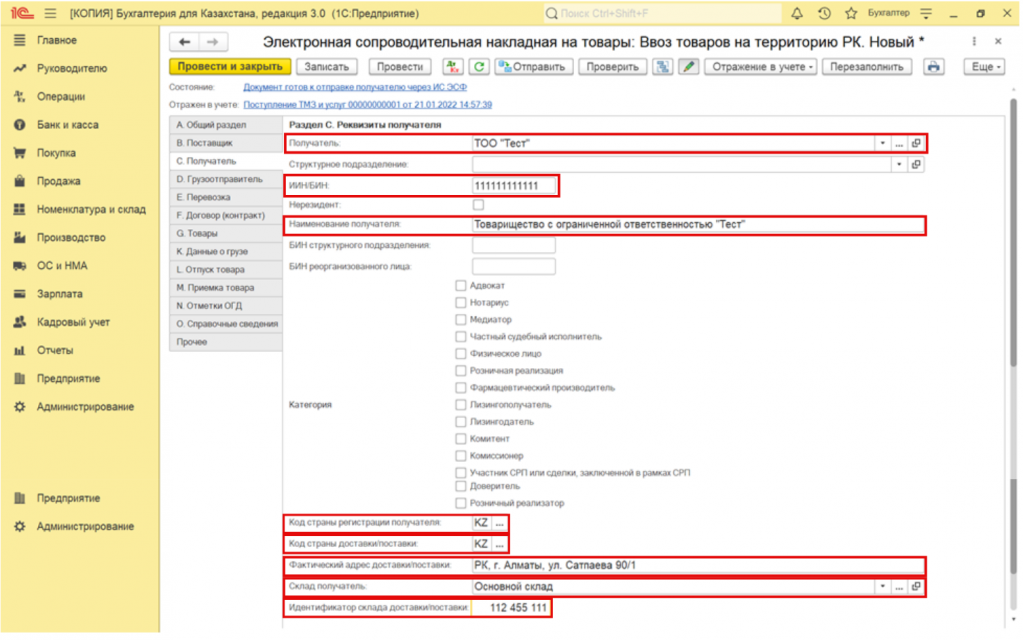
Во вкладке «D. Грузополучатель», в разделе «Реквизиты грузоотправителя и грузополучателя» необходимо заполнить поля «Грузоотправитель», проставить признак «Нерезидент», «Наименование грузоотправителя», «Код страны отправки».
В разделе «реквизиты грузополучателя» необходимо заполнить такие поля как «Грузополучатель», «ИИН/БИН», «Наименование грузополучателя», «Код страны доставки».
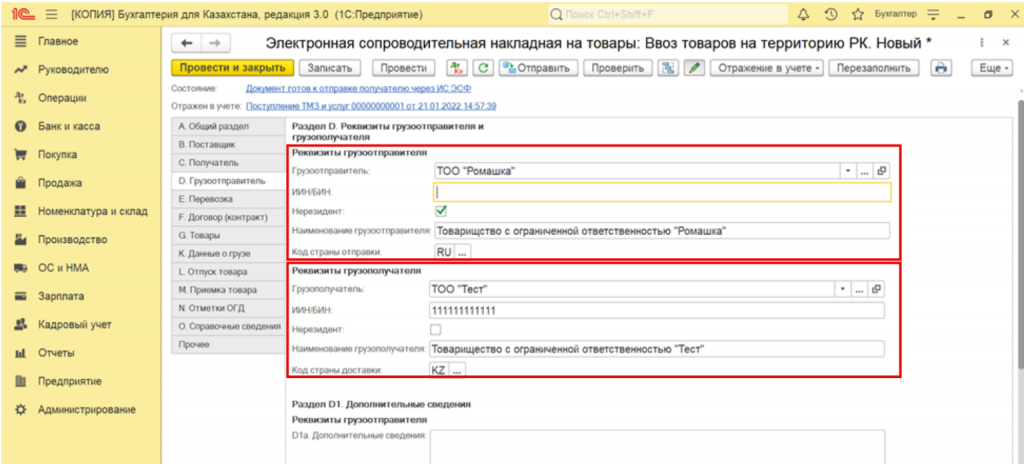
Раздел Е. Перевозка. Обязательно необходимо указать вид транспорта, посредством которого будет доставлен товар.
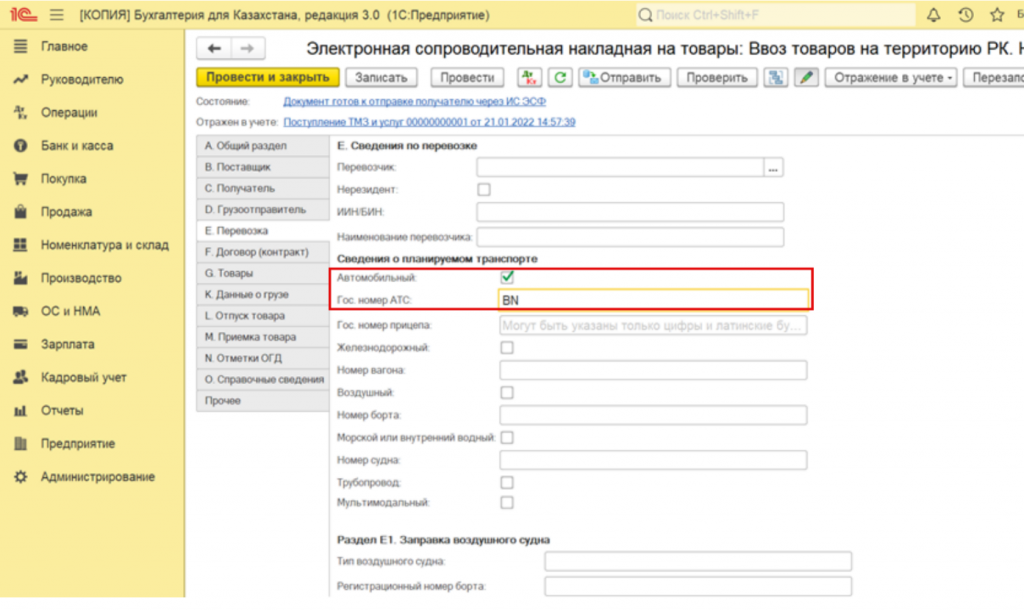
Раздел F. Договор. В случае, если был заключен договор с поставщиком, то его необходимо указать, если же нет, то проставляем признак «Без договора».
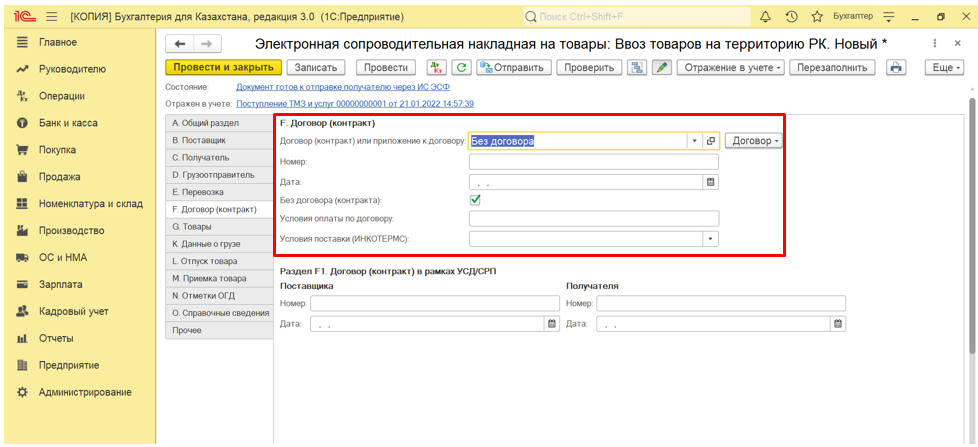
Вкладка G. Товары. Заполнится автоматически, если СНТ была создана на основании документа «Поступление ТМЗ и услуг» с типом операции «Импорт». Если документ был создан как самостоятельный, то товар необходимо добавить вручную. Во вкладке товары обязательными полями для заполнения являются: «Наименование товара» (обязательно указывать наименование, которое будет указано при сдачи ФНО 328.00), «Признак происхождения», «Код товара (ТН ВЭД ЕАЭС), «Код единиц измерения», «Ед. изм», «Кол-во (объем)», «Цена за единицу товара», признак «Без НДС».
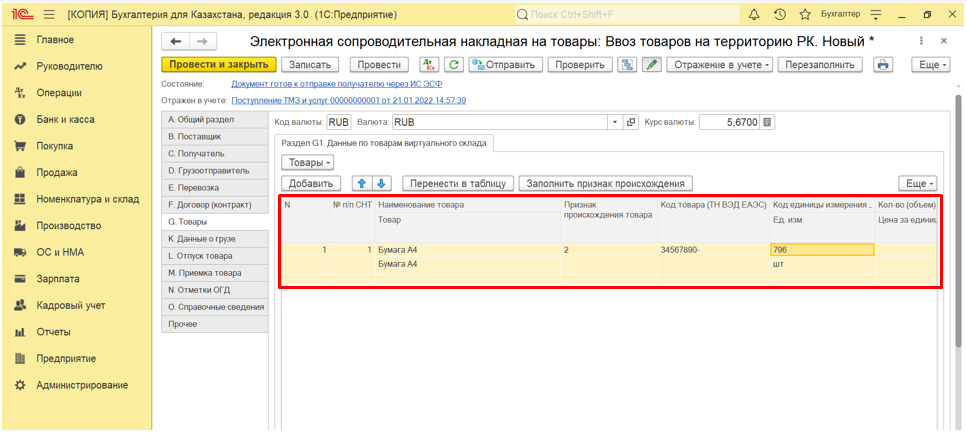
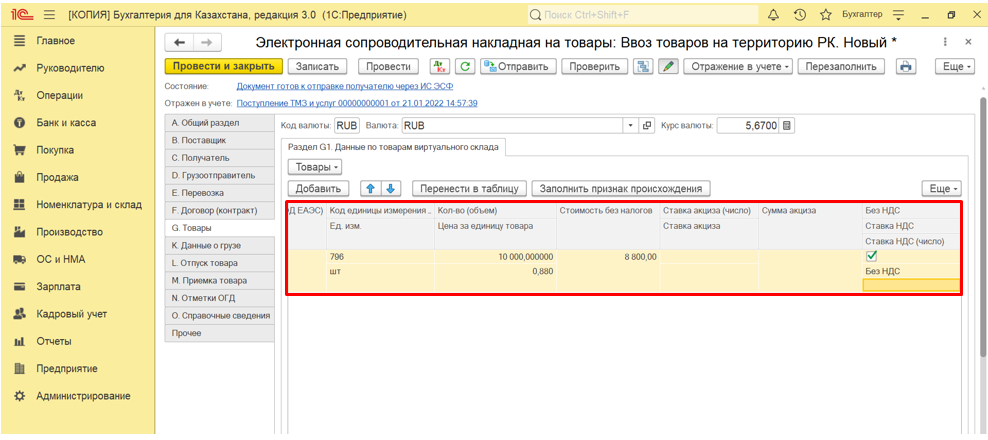
После чего последовательно нажимаем «Записать» и «Отправить».
В случае если вид транспорта «Автомобиль», то необходимо дождаться подтверждения инспектора ОГД, после чего по кнопке «Подтвердить» подтвердить СНТ на импорт.
Если вы указали любой другой вид транспорта, то у вас есть возможность сразу же подтвердить СНТ, после получения груза.
Далее необходимо сдать ФНО 328.00, после сдачи делается сопоставление ФНО 328.00 и СНТ.
Не тянутся автоматом источники в ЭДВС/СНТ/ЭСФ, что делать?
Источники происхождения подтягиваются в ЭСФ в случае, если в программе ведется учет либо по источникам происхождения, либо подключен модуль ВС.
Спрашивайте у менеджеров, как получить обучение и настройку ЭСФ, ЭАВР и сервиса 1С:Контрагент бесплатно!
Для проверки подключения учета по источникам происхождения необходимо:
Слева на панели функций зайти в «Предприятие» далее «Настройки параметров учета».
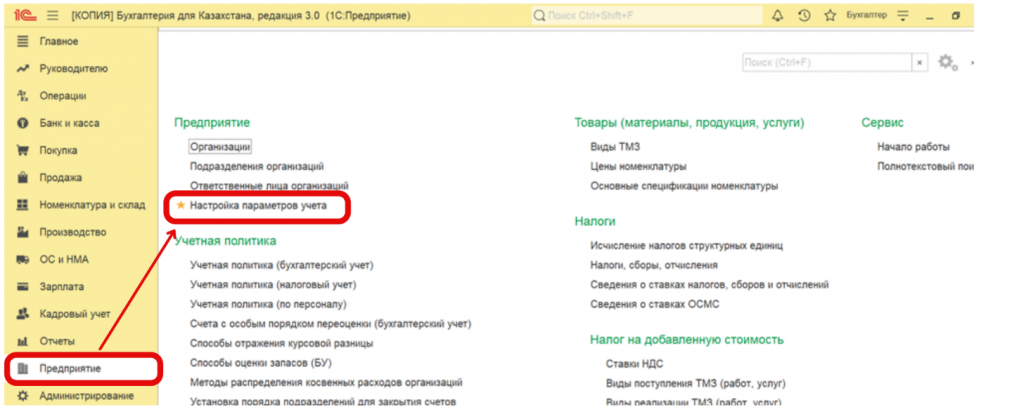
После того, как откроются «Настройки параметров учета» необходимо перейти во вкладку «Аналитический учет ТМЗ».
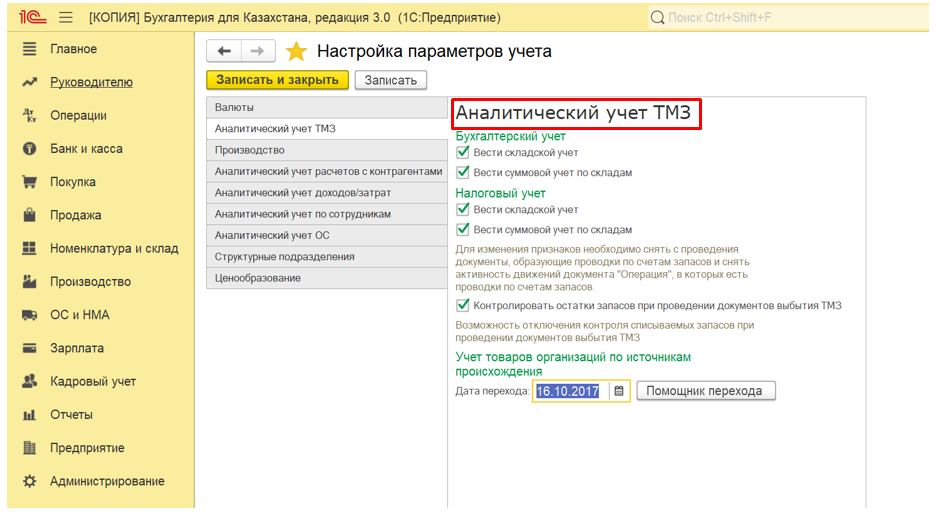
В случае если установлена дата перехода, то учет по источникам в базе подключен, если же дата отсутствует, то учет по источникам происхождения отключен.
Для проверки подключения модуля Виртуальный Склад необходимо:
Слева на панели функций зайти в «Администрирование» далее «Общие настройки».
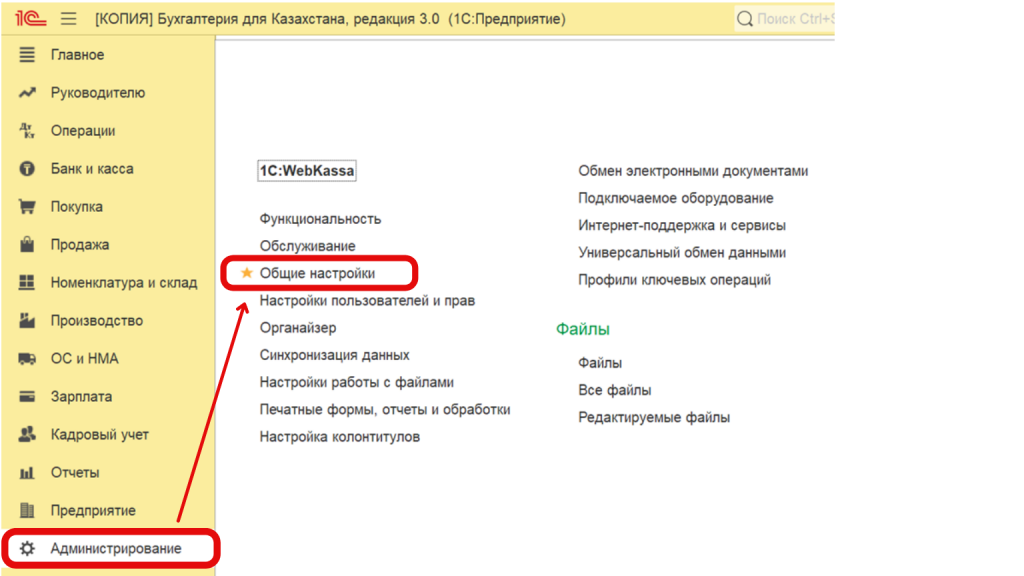
Далее необходимо правой кнопкой мыши кликнуть по значению «Виртуальный склад» далее «Помощник перехода на учет товаров ВС».
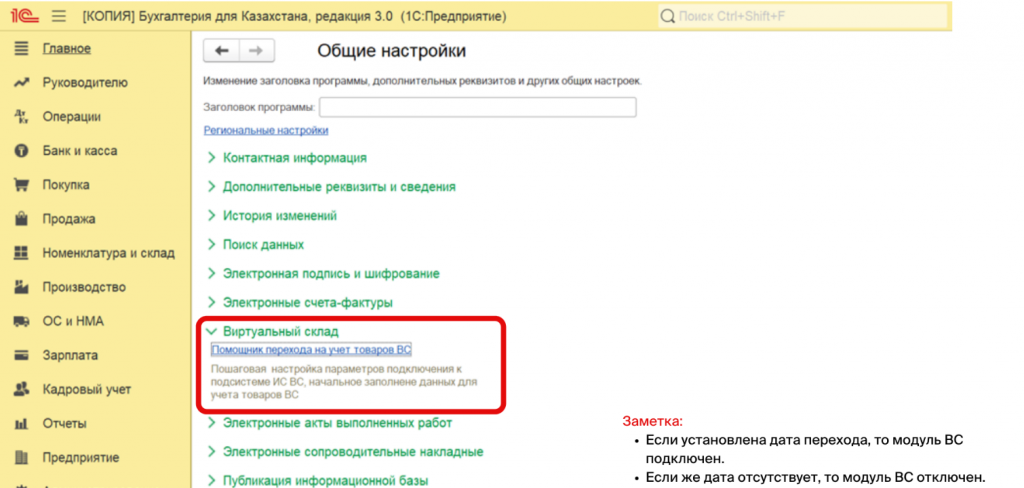
В случае если установлена дата перехода, то модуль ВС подключен, если же дата отсутствует, то модуль ВС отключен.
- Если в программе 1С: Бухгалтерия для Казахстана учет ведется по источникам происхождения, то источники происхождения будут формироваться в первичных документах (Поступление, Заявление о ввозе товаров, ГТД). И если в реализации, либо в списании у вас нет источника происхождения, а также он не выходит в ЭСФ, то необходимо перепроверить первичные документы.
- Если в программе 1С: Бухгалтерия для Казахстана подключен «модуль ВС», то источники происхождения будут формироваться в электронных документах, таких как: СНТ, ЭСФ, ЭДВС. Источники происхождения формируются только после проведения электронных документов. Если источники происхождения в ЭСФ, СНТ на реализацию не выходят, то также рекомендуем вам перепроверить полученные ЭСФ, СНТ и не сняли ли вы с проводки документ ЭДВС.
Также рекомендуем вам проверить единицы измерения, номенклатуру, а также склад, так как чаще всего в документах партии (документ, в котором был образован источник происхождения) и в реализации/списании чаще всего эти данные разнятся. В первичных документах (реализация, списание, перемещение и т.д.) рекомендуем вывести столбец с единицей измерения. Для этого необходимо кликнуть правой кнопкой мыши на кнопку «Еще», «Изменить форму».
.png)
Проверяем, установлена ли «галочка» возле значения «Ед. изм.», если нет, то устанавливаем, далее последовательно кликаем на кнопки «Применить», «ОК».
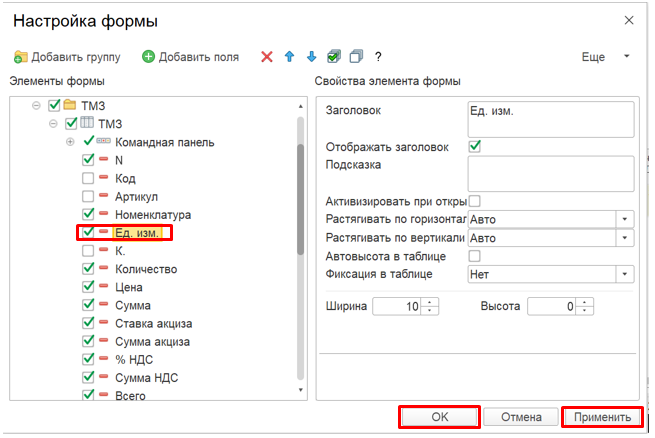
Хотите установить, настроить, доработать или обновить «1С»? Оставьте заявку!